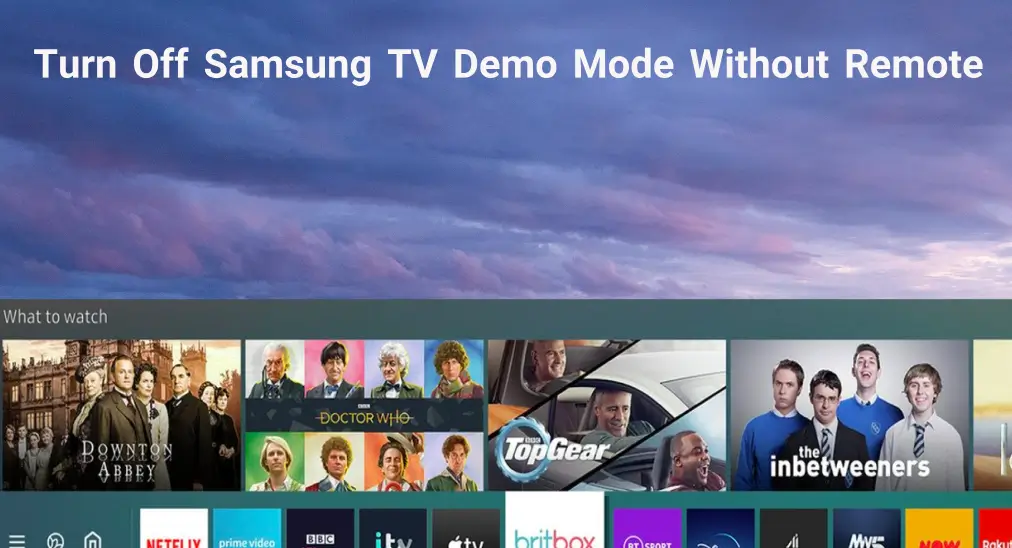
Si su televisor Samsung está aleatoriamente en el bucle de anuncios por sí solo después de encenderlo o sigue volviendo a su configuración predeterminada, probablemente esté en el modo demo o retail. ¿Qué es el modo demo en el televisor Samsung? ¿Cómo Apagar el modo demo de Samsung sin control remoto.¿Cómo arreglar un televisor Samsung atascado en modo de demostración? Consulte el tutorial para aclarar estas dudas.
Tabla de Contenido
¿Cuál es el Modo Demo de TV Samsung?

El modo de demostración, también conocido como modo minorista, modo de tienda o modo comercial, es una configuración que se aplica típicamente en entornos minoristas para mostrar las características y la calidad de imagen del televisor. Cuando se activa en un televisor Samsung, el televisor reproducirá un bucle de videos y demostraciones que muestran sus capacidades, incluida la precisión del color, el contraste y las funciones inteligentes.
Sin embargo, cuando el modo minorista del televisor Samsung está activado, anulará sus configuraciones en el televisor y llevará a una experiencia de visualización menos que ideal. Pero no se preocupe; el televisor Samsung le permite desactivar el modo de tienda manualmente.
¿Cómo desactivar el modo de demostración en un televisor Samsung sin control remoto?
Apagar el modo de demostración de un televisor Samsung es pan comido, incluso si tu El control remoto del televisor Samsung no está funcionando.. Aquí hay algunos trucos para desactivar el modo de demostración de Samsung sin control remoto, y se recomienda encarecidamente usar la aplicación de control remoto por conveniencia y flexibilidad.
Apagar el Modo Demo de Samsung con el Botón del TV
¿Cómo desactivar el modo retail en un televisor Samsung sin control remoto? Si tienes un modelo nuevo de televisor Samsung, para desactivar el modo demo con menos esfuerzo, mientras tu televisor Samsung está encendido, presiona el Botón de encendido en tu TV Samsung Durante aproximadamente 20 segundos o hasta que el televisor cambie a estándar.
¿Cómo desactivar el modo de demostración en un televisor Samsung antiguo? Localice la Volumen botón en el televisor y presiónelo. Una vez que aparezca el indicador de volumen, mantenga presionado el Menú Mantenga presionado el botón durante 15-20 segundos. Luego, debería recibir un mensaje en la pantalla de su televisor que dice modo estándar, lo que significa que el modo de demostración ahora está desactivado en su televisor Samsung.
Consejo: Apagar el modo de demostración del televisor Samsung con los botones del televisor puede ser inconveniente. No te preocupes, hay una forma muy conveniente: usa una aplicación de control remoto que te permita navegar a través de la pantalla de tu televisor con tu dispositivo móvil para apagar el modo de demostración. El Aplicación Universal Samsung TV Remote de BoostVision es una elección popular. Conecta la aplicación remota a tu TV Samsung., luego realice las tres formas a continuación para sacar el televisor del modo minorista.
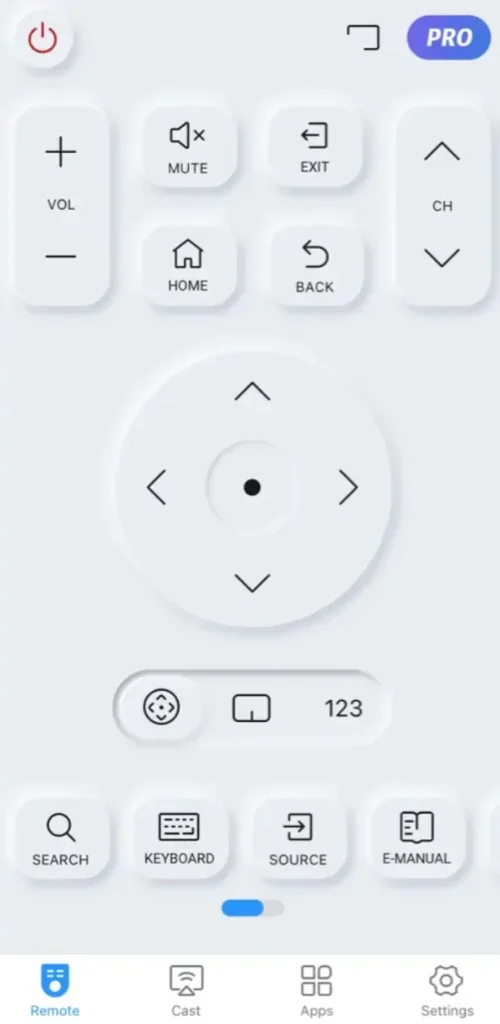
Descargar Control Remoto para Samsung TV
Desactivar el Modo Demo de Samsung a través del Menú de Configuración
¿Cómo desactivar el modo demo del televisor Samsung sin control remoto? Puedes acceder al menú de Configuración donde se muestra el modo minorista con una aplicación remota.
Aquí te mostramos cómo desactivar el modo de demostración en un televisor Samsung serie 5 sin control remoto:
Passo 1. Toca el Hogar botón en la aplicación remota de TV de Samsung.
Passo 2. Ir a Configuraciones > General > Gerente de Sistema.
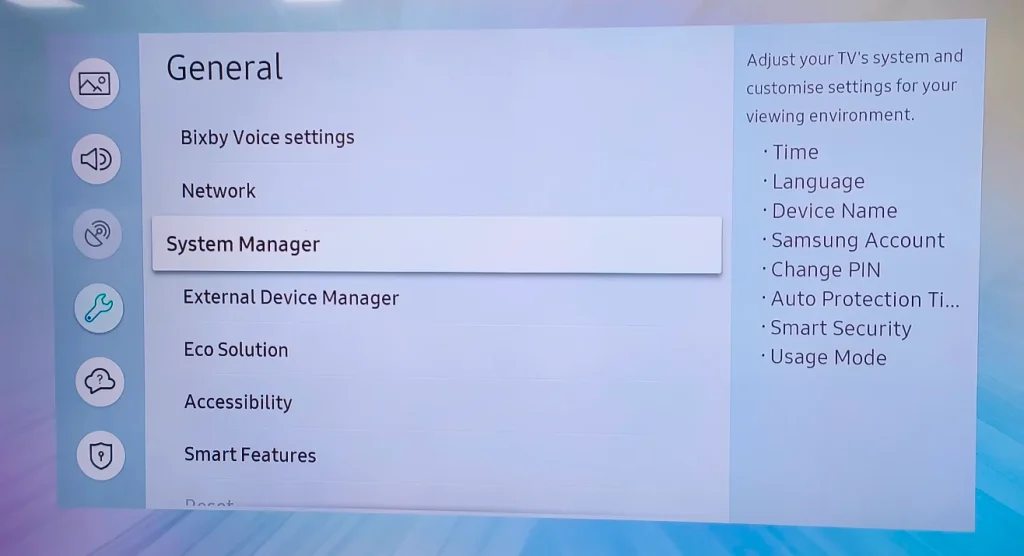
Passo 3. Elegir Modo de Uso o Configuración Experta.

Passo 4. Ingrese el PIN si es necesario. El PIN predeterminado es 0000.
Passo 5. Establezca el Modo de Uso en Modo Hogar En lugar de Retail Mode.
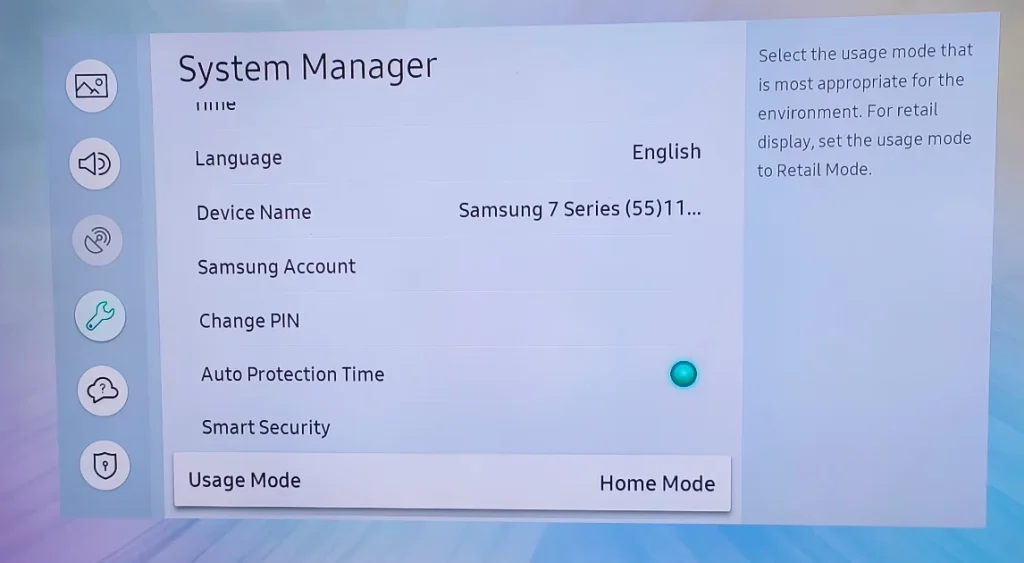
Si las opciones mencionadas anteriormente no están disponibles en tu Samsung TV, sigue diferentes pasos para apagar el modo de demostración de tienda en un Samsung TV sin control remoto:
Passo 1. Toca el Hogar botón en la aplicación remota.
Passo 2. Ir a Configuraciones > Soporte > Use Mode.

Passo 3. Elegir Uso Doméstico y toca el OK botón en la aplicación remota.
Apagar el modo de demostración de Samsung a través del menú de fuente
¿Cómo sacar el televisor Samsung del modo demo sin control remoto? Hay otro truco efectivo para desactivar el modo demo en el televisor Samsung si usted pierde tu control remoto de Samsung TV. Oprima el Aportebotón en el televisor o en la aplicación del control remoto para seleccionar el modo de TV, luego, ve a Menú > Configuración. > Plug & Play > Enter, y durante la configuración elige Uso Doméstico En lugar de Store Demo.
Apagar el modo de demostración mediante restablecimiento de fábrica
¿Cómo solucionar el problema de un televisor Samsung atascado en modo de demostración? Restablecer su televisor Samsung. Los pasos varían en diferentes modelos de televisores Samsung, y puede consultar el manual de su televisor para obtener pasos específicos.
Aquí’s una ruta común para el restablecimiento de fábrica en televisores Samsung más nuevos:
Passo 1. Toca el Hogar botón en la aplicación remota.
Passo 2. Elegir Configuraciones > General > Reiniciar.
Passo 3. Ingrese el PIN cuando se requiera. El PIN predeterminado es 0000. Luego, su televisor Samsung se restablecerá al estado inicial.
Línea de fondo
No es difícil desactivar el modo minorista en su Samsung TV incluso si no tiene acceso inmediato a su control remoto. Se han mostrado cuatro trucos arriba, y puede elegir el que prefiera. Pero tenga en cuenta que el último es para el caso donde el Samsung TV se queda atascado en modo demo. Una vez que el modo demo está desactivado, puede comenzar a transmitir contenido que le guste.
Desactivar el Modo Demo de Samsung Sin Control Remoto Preguntas Frecuentes
P: ¿Cómo cambio el modo en mi televisor Samsung sin el control remoto?
Si desea desactivar el modo de demostración en su televisor Samsung sin el control remoto, uno de los siguientes métodos puede ayudarle:
- Presione el botón de TV: presione el Poder Botón durante unos 20 segundos; o presione el Volumen botón, luego el Menú botón durante unos 20 segundos.
- Acceda al menú de Configuración con una aplicación remota: vaya a Inicio > Configuraciones > General > Gerente de Sistema > Modo de Uso o Configuración Experta and set Usage Mode to Modo Hogar or go to Home > Configuraciones > Soporte > Use Mode > Uso Doméstico.
- Accede al menú de Fuente con una aplicación remota: toca el Aporte Botón en la aplicación remota y elige el modo TV, luego ve a Menú > Configuración. > Plug & Play > Enter, y elige Uso Doméstico.
- Realiza un restablecimiento de fábrica con una aplicación remota: ve a Hogar > Configuraciones > General > Reiniciar.
P: ¿Qué pasa si pierdo el control remoto de mi televisor Samsung?
Puede optar por usar una aplicación remota que le permita controlar su televisor Samsung con sus dispositivos móviles. Alternativamente, puede comprar otro control remoto de Samsung TV o un control remoto universal.








